"Hvordan spille en video på iRiver?"
"Hvilken videokonverterer kan hjelpe meg med å konvertere videoen min til MP4 på iRiver? "
Hvis du også er plaget av disse problemene, kan du lese denne artikkelen, og vi vil anbefale den beste måten å konvertere videoen din til iRiver på. Du vil finne en enkel måte å gratis konvertere videoer til iRiver på.
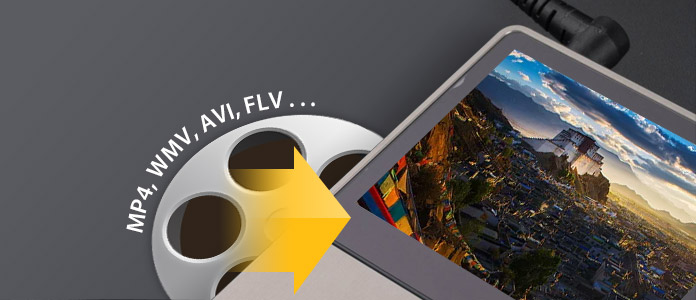
Denne artikkelen introduserer hovedsakelig den profesjonelle omformeren for deg å enkelt konvertere videoer til MP4 / WMV / AVI / FLV for iRiver. iRiver Video Converter er en av de mest profesjonelle programvarene, og du kan bruke denne omformeren til å konvertere videoer til MP4 / WMV / AVI / FLV for iRiver fritt.
Denne guiden vil vise deg hvordan du konverterer video til iRiver ved hjelp av Aiseesoft iRiver Video Converter, et profesjonelt verktøystøtte for å konvertere MPG, MPEG, MPEG2, VOB, MP4, M4V, RM, RMVB, WMV, ASF, TS, MKV, AVI, 3GP, FLV, MPV, MOD, TOD, MP3, MP2, AAC, AC3, WAV, MID, MIDI, WMA, M4A, RA, RAM til både iRiver video- og lydfiler.
Aiseesoft iRiver Video Converter er en av de beste omformerne som kan hjelpe deg med å konvertere videoen din til MP4 / WMV / FLV for iRiver. Selv om du kan bruke noen andre konvertere til å konvertere videoer til iRiver, er iRiver Video Converter mer praktisk. Bruke Aiseesoft Free Video Converter for å gratis konvertere video til MP4 for iRiver. Bortsett fra å konvertere videoer for iRiver, kan Free Video Converter også konvertere favorittvideoen din til mange andre formater, for eksempel M4V, MKV, MOV, 3GP, 3G2, MTV, etc.
Trinn 1 Legg til fil
Klikk på "Legg til fil" -knappen for å importere video- eller lydfiler, du kan også klikke på "Fil" -menyen for å åpne følgende rullegardinmeny, og velg deretter "Legg til fil" for å importere filer.

Trinn 2 Innstillinger for videoutgang
Velg outputvideoformatet du trenger fra rullegardinlisten "Profil". Klikk "Innstillinger" -knappen for å stille inn video- og lydparametere.

Trinn 3 Start Konverteringen
Klikk på "Start" -knappen for å starte konverteringen, og den vil være ferdig om kort tid.
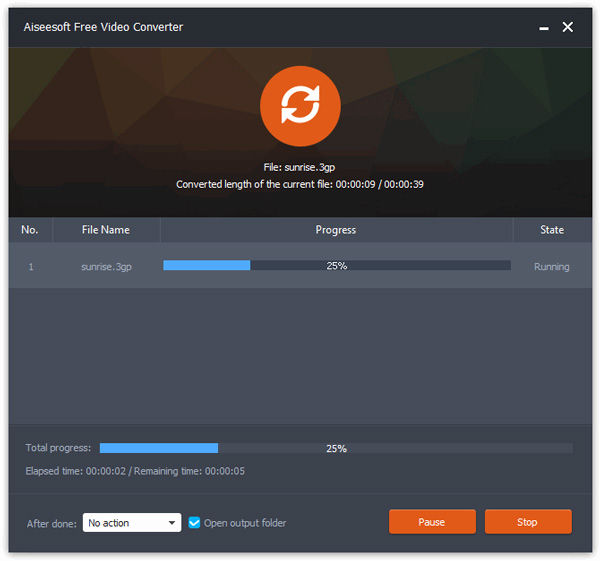
Dessuten kan iRiver Video Converter hjelpe deg med å konvertere videoen din til mange andre formater, for eksempel MOV, AVI, MPG, WMV, SWF, 3GP, etc. I tillegg har iRiver Video Converter også andre funksjoner, for eksempel video redigere. Du kan redigere videoen din før du konverterer favorittvideoen din til MP4 / AVI for iRiver.
Du kan konvertere disse formatene for iRiver:
MOV til iRiver Mac:
Hvis du har lagret noen MOV-filer på datamaskinen din og vil spille av dem på iRiver, kan du ofte få feil på grunn av at iRiver bare spiller AVI-, WMV-formater. For å løse problemet, må du konvertere MOV til iRiver.
MPG til iRiver:
MPG-filer er ikke kompatible med iRiver mediespiller. Det er vanskelig og til og med umulig å direkte spille av MPG-filer på iRiver. For å se MPG-filer på iRiver bedre, er den eneste måten å konvertere MPG til iRiver WMV eller AVI.
FLV til iRiver:
FLV-format er veldig populært blant videodelingsnettsteder. Hvis du har lastet ned noen FLV-videoer og planlegger å spille dem på iRiver, kan det hende du må konvertere FLV til iRiver-støttet AVI eller WMV kommer.
Hvis du fremdeles ikke vet hvordan du bedre kan konvertere videoen din til MP4 / AVI / WMV eller annet format for iRiver. Kanskje du kan se video under nedenfor for å intuitivt lære hvordan du konverterer videoen til formatet for iRiver. Etter å ha sett denne videoen, vil du enkelt kunne konvertere favorittvideoen din til formatet for iRiver enkelt.
Denne artikkelen anbefaler hovedsakelig den beste måten for deg å gratis konvertere favorittvideoen din til iRiver enklere. Hvis du velger profesjonell omformer, kan du konvertere videoen din til iRiver veldig enkelt. Håper det er nyttig for deg.
Hvis du har andre problemer, kan du la oss være en melding på tavlen.
Aiseesoft Video Converter Ultimate er en dedikert videokonverteringsprogramvare for deg å konvertere forskjellige videoer (inkludert MOD, TOD, AVI, WMV, FLV, MOV, MKV, VOB, etc.) til annet populært format på datamaskinen, slik at du kan se mer interessante videoer på gå.
Du kan sjekke videoopplæringen som nedenfor:


Hvis du har andre problemer, kan du la oss være en melding på tavlen.